
Wenn jemand versucht, durch Erraten des Passcodes auf Ihr iPhone oder iPad zuzugreifen, werden diese zunächst gesperrt, und jedes Intervall wird bei jedem fehlgeschlagenen Versuch erhöht. Sie können es jedoch so einrichten, dass Ihr Gerät nach 10 fehlgeschlagenen Versuchen vollständig gelöscht wird.
Hier ist eine Situation, die wir uns alle vorstellen können. Nehmen wir an, Sie lassen Ihr iPhone auf der Rückseite eines Taxis oder es fällt aus Ihrer Tasche, während Sie auf einer Parkbank sitzen. Jemand mit fragwürdigen Skrupeln findet es und versucht, den Passcode zu erraten.
Erstens, wenn Sie einen sechsstelligen Passcode aktiviert haben, gibt es eine Million mögliche Kombinationen (10 6 = 1.000.000). Wenn Sie einen Computer verwenden, um diesen Passcode mit Brute-Force-Angriffen anzugreifen, dauert es natürlich nicht lange, bis er herausgefunden wird. Glücklicherweise verwendet iOS Zeitverzögerungen, bei denen sich das Gerät nach zu vielen fehlgeschlagenen Passcode-Versuchen selbst sperrt.
Wenn Sie beispielsweise 5 fehlgeschlagene Versuche unternehmen, wird Ihr iPhone 1 Minute lang gesperrt, 6 Versuche werden 5 Minuten lang gesperrt, 7 werden 15 Minuten lang gesperrt, und alles andere wird es 1 Stunde lang sperren.
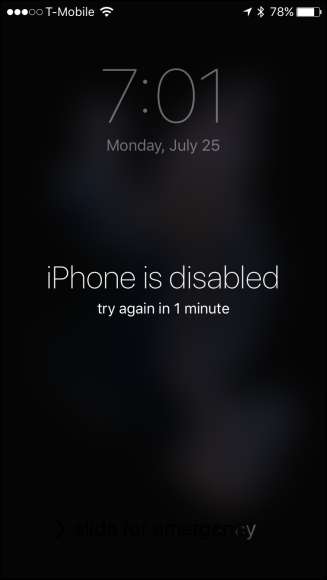
Das mag ausreichen, um zufällige Datendiebe davon abzubringen, aber es besteht immer die Möglichkeit, dass jemand Glück hat und es mit ein paar weiteren Vermutungen errät. Deshalb sollten Sie versuchen, eine zufällige oder schwer zu erratende Zahl zu verwenden. Verwenden Sie nicht nur 1-1-1-1-1-1 oder 1-2-3-4-5-6.
Dieses Gerät ist auf Selbstzerstörung eingestellt
Es gibt noch eine andere Option: Sie können Ihr iPhone oder iPad nach 10 fehlgeschlagenen Versuchen vollständig löschen. (Stellen Sie jedoch sicher, dass Sie Backups aufbewahren, wenn Sie dies aktivieren.)
Diese Option ist standardmäßig deaktiviert. Um es einzuschalten, öffnen Sie zuerst die Einstellungen und tippen Sie dann auf „Touch ID & Passcode“.
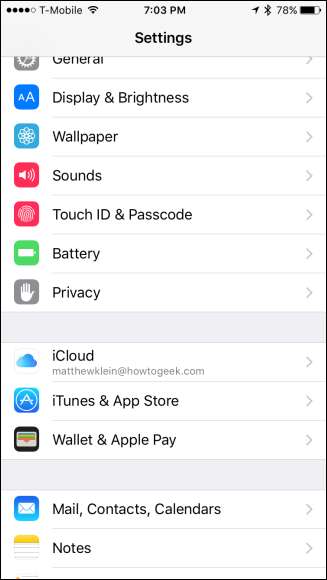
Sie müssen Ihren Passcode eingeben, um auf diese Einstellungen zugreifen zu können.
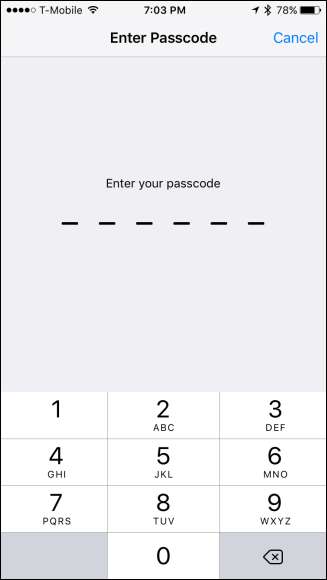
Scrollen Sie zum Ende der Einstellungen für Touch ID und Passcode und tippen Sie auf „Daten löschen“, um die Selbstzerstörungsfunktion zu aktivieren.
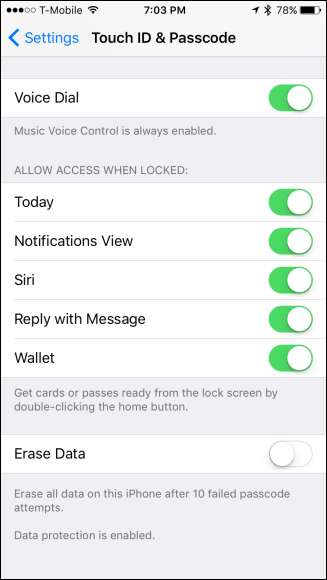
Es wird empfohlen, dass Sie nach der Aktivierung häufig lokale Sicherungen Ihrer Daten mit iTunes durchführen. Andernfalls werden Ihre Daten endgültig gelöscht, wenn Ihr Telefon gelöscht wird. Wenn Sie Bedenken haben, Ihren Passcode irgendwie zu vergessen, dann Versuchen Sie es mit einem benutzerdefinierten alphanumerischen Code .
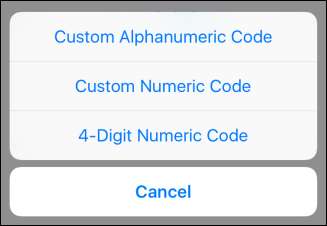
Es ist wahrscheinlich eine gute Idee, dass Sie Ihren Passcode zuerst in den Speicher übertragen, bevor Sie die Option zum Löschen von Daten aktivieren, oder ihn vorübergehend deaktivieren, wenn Sie Ihren Passcode in einen anderen ändern.
VERBUNDEN: Was tun, wenn Sie den Passcode Ihres iPhones oder iPads vergessen?
Das letzte, was Sie tun möchten, ist zu glauben, dass Sie die wertvollen Inhalte Ihres Geräts schützen, nur um festzustellen, dass selbst Sie nicht darauf zugreifen können. Wenn Sie Ihren Passcode vergessen haben, machen Sie sich keine Sorgen. Wir geben dir Deckung .







